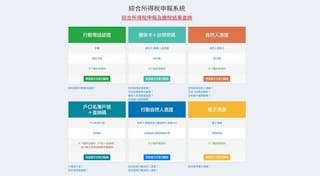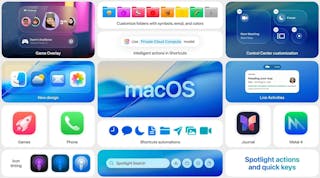從去年到現在也寫了不少蘋果急診室的文章,不過就跟先前在攝影小教室裡面提到的一樣:雖然教了不少技巧,但實際上真正應用的時候還是有不少人「不清楚該怎麼用」。另一方面,我發現我蘋果急診室寫的內容越來越困難、也越來越偏離初學者的需求(什麼樣的初學者會想拆自己的電腦?)。所以再來的蘋果急診室除了隨時依照我個人喜好教一些比較困難的 Mac 技巧之外,將重新再回頭檢視一些「我視為理所當然、但對初學者卻可能是跨不過的門檻」的入門技巧並整理出還給大家囉!
--
想知道更多蘋果的大小事以及蘋果的使用秘訣嗎?
請幫「陳寗說科技」粉絲團按個讚:https://www.facebook.com/chenning.wowdigi
--
今天要教大家的是「如何解壓縮」與「如何製作壓縮檔」。
雖說不少「高階」的電腦玩家對 .rar 這個壓縮格式頗有微詞,甚至覺得要用 7Zip 一類的壓縮放是才能盡顯電腦高手的風采。不過回歸現實,WinRar 這套「不給錢也給你用爽爽」的慈善軟體依然是目前市面上最常被拿來使用的壓縮工具。不過在 Windows 上只要直接到 Winrar 官網下載程式並安裝就能輕鬆使用,但在 Mac 上卻不是那麼容易可以解決,甚至導致一些 Mac 初學者出現「Mac 不支援 .rar」的奇妙錯覺。
--
一、我覺得最好用的壓縮工具:SimplyRAR
雖說 Mac 一樣可以正常處理 RAR 壓縮檔,不過真要通吃所有 .rar 檔案而不出問題,那麼就不能像 Windows 那樣使用官方推出的 WinRAR 單一工具搞定所有檔案。
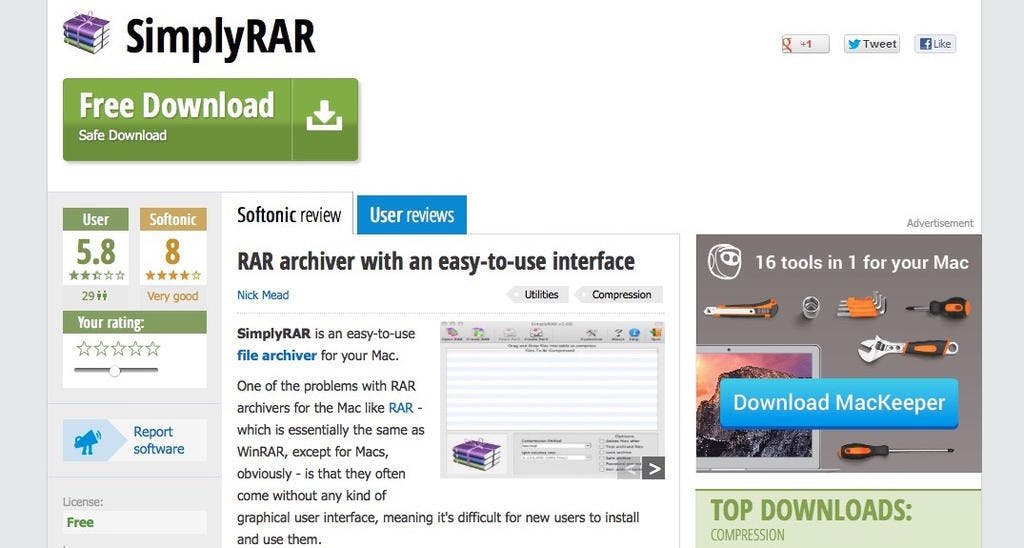
SimplyRAR 是我用過之後覺得最好用的 .rar 檔案壓縮工具,多年使用下來還沒有發生過我壓縮的檔案在 Windows 上解不開的問題,因此還算是非常實用的工具。這套 SimplyRAR 不用錢,請直接到上面那個連結網站下載就可以了。
下載之後不需要安裝,直接把 SimplyRAR.app 丟到「應用程式」資料夾收好就可以了。使用方法很簡單,首先打開 SimplyRAR,再把你所有要壓縮的檔案拖到視窗裡面的「Files To Be Compressed」欄位,這時候欄位裡會顯示檔名,請自己先檢查一下有沒有檔案被遺漏掉了。(資料夾也可以拖進去!)
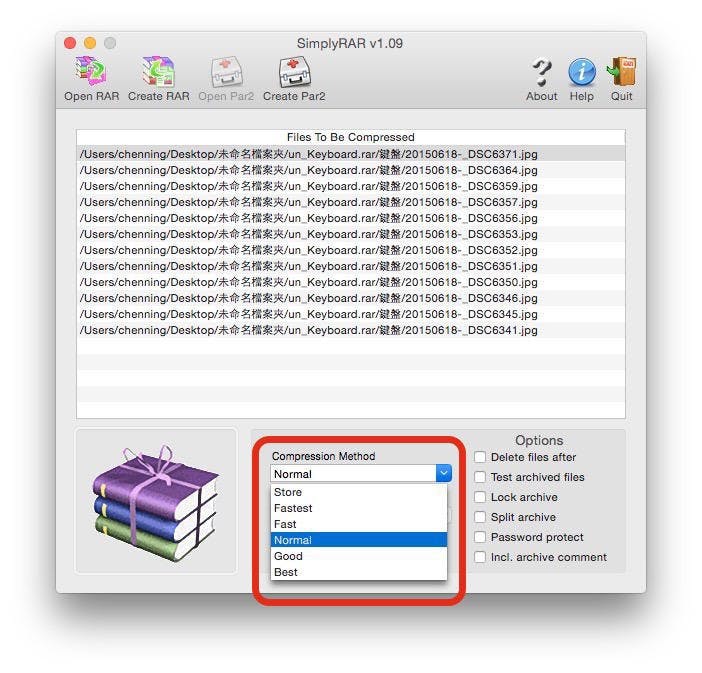
接著你可以選擇壓縮的模式,例如完全不壓縮只打包的「Store(壓縮速度最快、檔案最大)」或是最高壓縮比例的「Best(壓縮速度最慢、檔案最小)」等等。另外如果你需要幫壓縮檔案加上解壓密碼也可以透過旁邊的「Options」勾選你需要的額外選項。
通通設定好之後就可以開始壓縮啦!點擊最上方的「Create RAR」就會出現如上圖的命名、存放位置選取視窗,這時候你就可以幫你的壓縮檔案取名字、並決定壓縮檔案要存放的位置啦!非常簡單的!雖說 SimplyRAR 也有解壓縮的功能(上方有個 Open RAR),不過就我自己的實測 ... 似乎還從來沒有正常的解壓縮過,因此你就當他沒有這項解壓縮技能吧!不過解壓縮雖然做得很糟,但壓縮功能、速度、相容度等都還是很棒的,因此我自己也是用這套軟體在壓縮檔案的!
--
二、方便實用但偶爾會凸搥的超棒軟體:The Unarchiver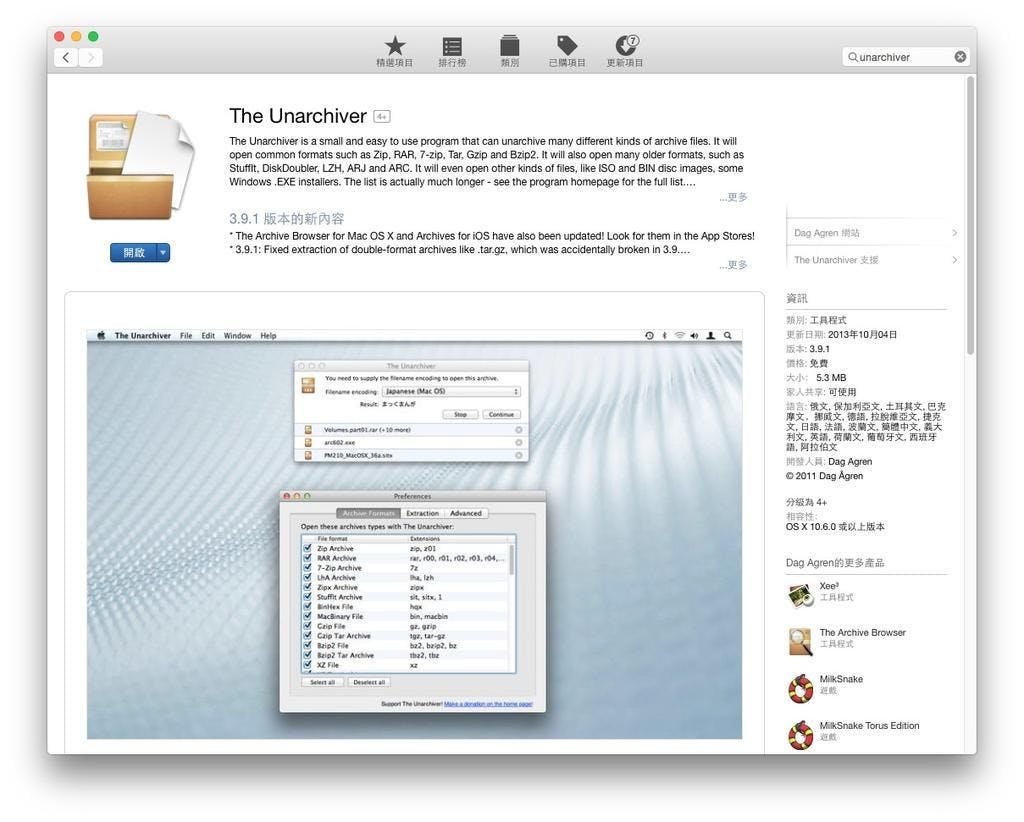
上圖:The Unarchiver 是 Mac App Store 上的免費 App(https://itunes.apple.com/tw/app/the-unarchiver/id425424353)
The Unarchiver 是一個非常非常棒的軟體,因為它不僅免費(Mac App Store 下載),而且還支援 .rar、.7z(7Zip)、.tar 等壓縮格式解壓縮,對於特殊字元的檔案(例如日文)的支援度也很高,是功能性非常全面且相容性相當高的「慈善軟體」。如果你覺得本文最後的「三」選項太過麻煩,那麼這個 The Unarchiver 是我最推薦的解壓縮軟體。
解壓縮的時候會出現如上圖的畫面,有時候還會出現(是的,有時候)讓你選擇存放檔案的位置以及輸入密碼(如果檔案有解壓密碼的話)的欄位讓你點選,不過基本上使用起來的簡單程度就跟 Windows 版本的 WinRAR 差不多了,不需要什麼學習就能輕鬆上手。
不過為什麼這麼好用的 App 我要說他「偶爾會凸搥」呢?
因為 .rar 檔案在壓縮過程中常常會因為不明原因出錯(真的很莫名),或是有時候會因為檔案內含的特殊字元而導致解壓縮不完全,出現「明明有一百張圖,解壓縮之後只剩五十張」的莫名問題。不過這種情況並不常見,通常只有在下載那些「神秘檔案」的時候才會有,因此對於一般使用者來說這個 App 「偶爾會凸搥」的缺陷並不是什麼需要特別注意的問題。不過一旦、假如、可能、如果你遇到無法解壓縮的問題,那麼請參考下一個方法。
--
三、WinRAR 官方出品,功能強大但使用卻很麻煩的玩意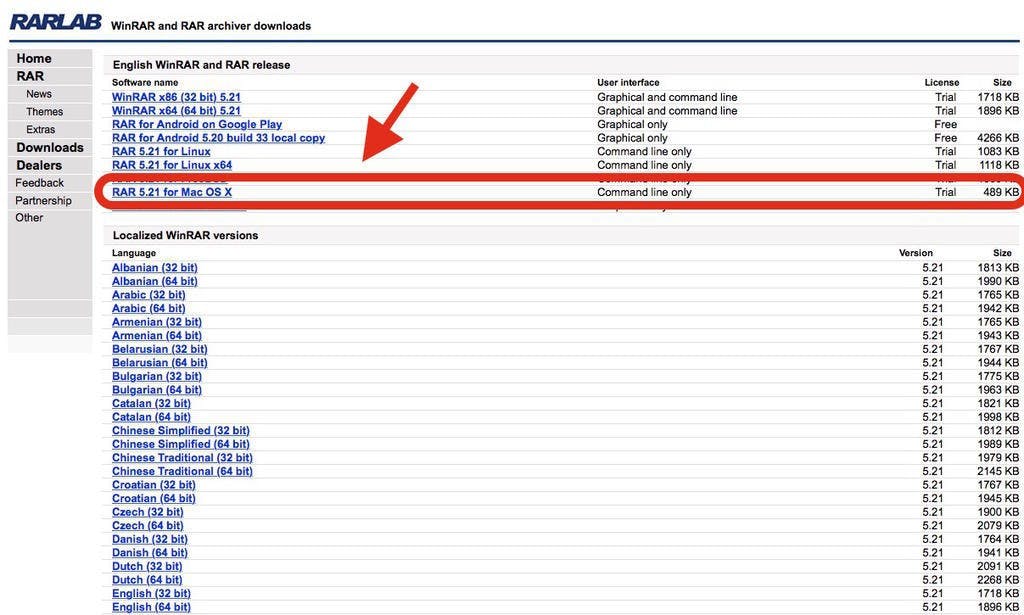
上圖:在 RARLab 官方網站可以下載到「純文字介面」的 Mac 版 Winrar(http://www.rarlab.com/)
WinRAR 其實一直都有提供跨平台的 .rar 壓縮檔解決方案,不過很悲劇的是只有 Windows 版本提供圖形化介面,其他 Mac、Linux 等平台都只能使用看起來好像駭客的純文字解壓縮介面,對於一般使用者來說根本不是什麼方便又實用的好工具。但正如前面所說,非官方的軟體在解壓縮的過程中很容易因為檔案出錯等問題而導致無法解壓縮,因此使用官方出品的最新版本 RAR 就是最直接且有效的解決方案。
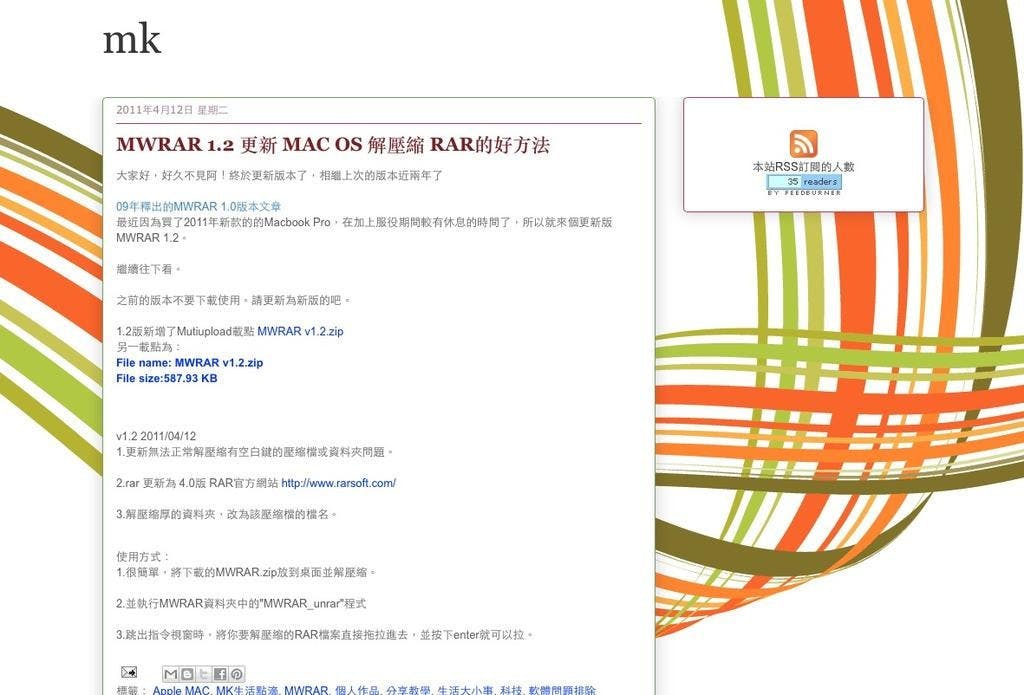
雖然官方沒有提供圖形介面,但台灣卻有好心人寫出了讓一般人也能輕鬆使用官方 RAR 解壓縮的好用工具「MWRAR」。其實 MWRAR 嚴格說起來仍舊是純文字介面的東西,不過相較於每次解壓縮都得打入一堆繁複指令的原廠方案,MWRAR 無疑是最容易使用官方 RAR 解壓縮的好方法。
註:MWRAR 請到他的部落格下載:http://mkbfb.blogspot.tw/2011/04/mwrar-12-mac-os-rar.html
使用非常簡單,首先請到官方 RARLAB 網站下載 Mac 版本的 RAR 程式。下載並解壓縮後會在該資料夾中找到一個「unrar」的檔案(圖示是一個黑色的視窗如上圖),請把這個檔案放到你的家目錄的 bin 檔案夾裡,如果沒有 bin 檔案夾請自己在家目錄裡建立一個資料夾並取名為「bin」。
註:家目錄就是你的使用者專屬目錄,一般都在 Macintosh HD => Users(或是中文「使用者」)=> 你的使用者名字(通常是英文,例如上圖左邊有一棟房自後面寫 chenning 的就是我的家目錄)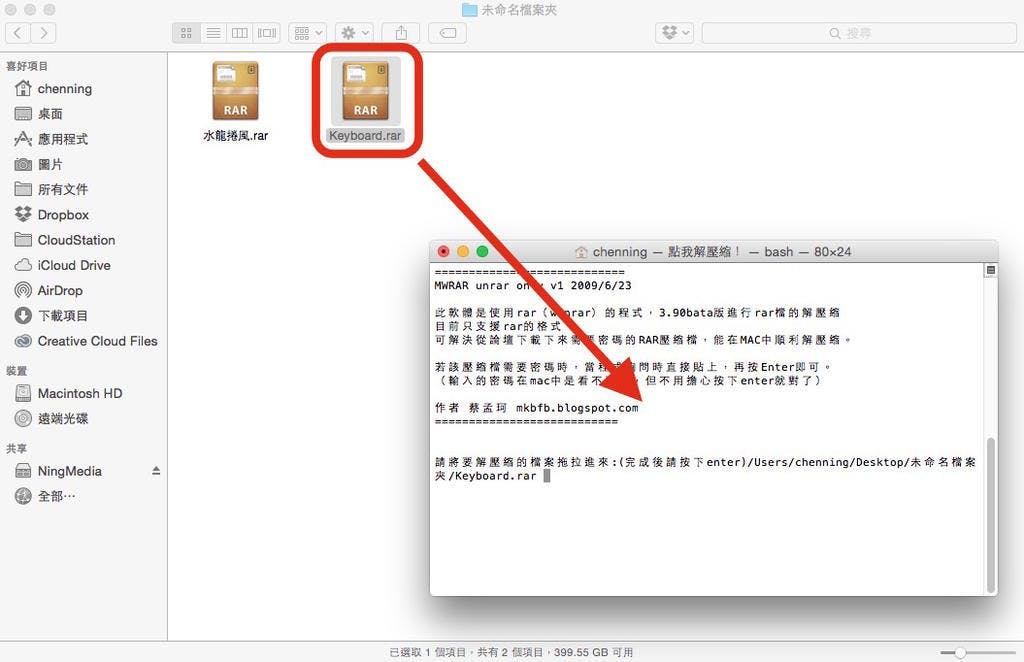
放好之後就可以使用了!請打開剛剛下載的 MWRAR 並打開它,就會出現如上圖右下角的純文字視窗。這時候只要你把準備要解壓縮的檔案直接用滑鼠拖進去純文字的視窗裡(可以一次拖進去很多個,如果是分割壓縮檔就只要拖第一個進去就可以了),接著再按下鍵盤的 Enter 就會開始解壓縮啦!超簡單的吧~如果你的壓縮檔有密碼保護,那麼只要在出現輸入密碼提示的字串時把密碼複製貼上就可以了(密碼不會顯示出來)。
解壓縮的過程中可以看到內容物是否解壓完成,如果成功解壓縮的話就會在檔名後面標注「OK」。如果都做到這一步了還是出現解壓縮問題 ... 那麼請你放棄吧!找台 Windows 或是直接開虛擬機來處理比較快囉~
--
想學會更多 Mac 與 iPhone 的使用技巧嗎?請持續關注「蘋果急診室」!
覺得 iTunes 很難用?:[蘋果急診室] iTunes 很難用齁~快用 iMazing 或 iTools 讓你永遠不用再為「同步」而心驚肉跳!
縮圖、轉圖自動小助手:[蘋果急診室] 在 Mac 裏藏了八年卻少有人使用的神奇幫手「AutoMator」,轉檔改名翻轉圖片都能一鍵搞定!
iPhone 打字超簡單:[蘋果急診室] iPhone 打字一點都不難!簡單七招讓你成為 iPhone 打字高手!
Mac 滑鼠很難用?:[蘋果急診室] 想讓 Mac 滑鼠鍵盤更好用嗎?快用 BetterTouchTool 讓他們的功能更上一層樓吧!
iPhone 輕鬆幫你修圖:[蘋果急診室] 隨身攜帶的小暗房:iOS 內建相片 App 讓你隨身簡易修圖免煩惱!
Mac 新夥伴「相片 App」:[蘋科技] Mac 內建相片(Photos) 動手玩!單眼 RAW 檔轉 JPG 僅需「一秒」海放 Adobe Lightroom!
--
想知道更多蘋果的大小事以及蘋果的使用秘訣嗎?
請幫「陳寗說科技」粉絲團按個讚:https://www.facebook.com/chenning.wowdigi
--
你或許會喜歡


![是[蘋果急診室] 「.rar」不再麻煩!善用適當工具輕鬆製作 / 解壓所有 RAR 壓縮檔!這篇文章的首圖](https://bucket-image.inkmaginecms.com/version/hd/1/image/2025/04/cc139fa8-7cb0-45ce-b218-c77c0e380c00.jpg)